如何让电脑删除文件时可以直接彻底进行删除?
来源:U大侠 时间:2020-05-28 浏览:664
方法一、
1、首先我们在键盘上使用“Win+R”组合键调出运行,在运行中输入“gpedit.msc”,再点击确定,打开本地组策略编辑器。
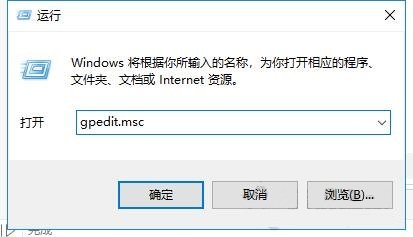
2、在本地组策略编辑器窗口左侧栏中依次展开“用户配置”-“管理模板”-“Windows组件”-“文件资源管理器”中,鼠标单击“文件资源管理器”选中它,在右侧栏中找到“不要将删除的文件移到回收站”,并双击打开,如下图所示:
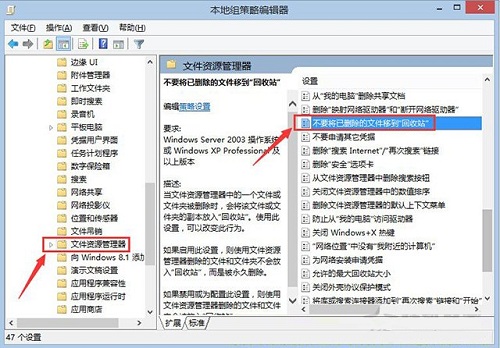
3、在“不要将删除的文件移到回收站”的界面中,如果想要删除文件后进入回收站,就选择“已禁用”,如果想要彻底删除文件而不进入回收站,那么就选择“已启用”,设置完毕之后将电脑重新启动即可。
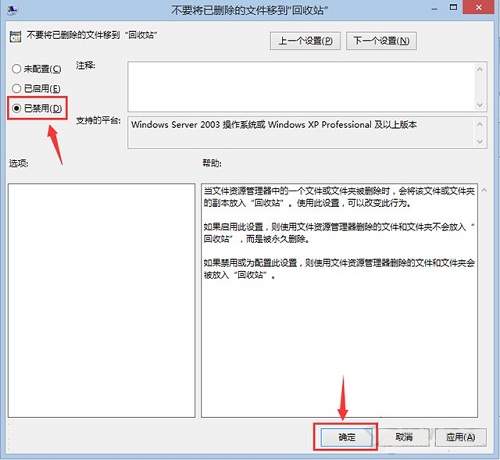
方法二、
1、首先我们在键盘上使用“Win+R”组合键调出运行,在运行中输入“regedit”,再点击确定,打开注册表编辑器,如下图所示:
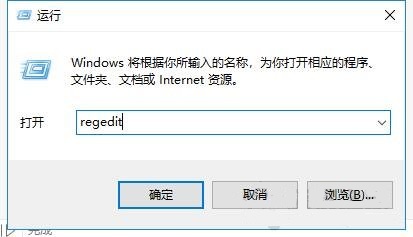
2、在注册表编辑器界面中,我们依次展开“HKEY_CURRENT_USER\Software\Microsoft\Windows\CurrentVersion\Policies\Explorer”,单击选中“Explorer”,在窗口右边找到“NoRecycleFiles”,如下图所示:
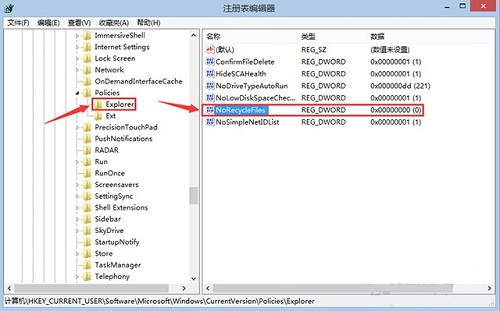
3、双击打开“NoRecycleFiles”,如果想要删除文件后进入回收站,那么数值数据设置为0,如果想要彻底删除文件而不进入回收站,那么直接将数值数据设置为1,最后重新启动电脑即可。
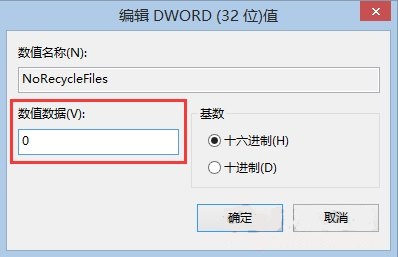
更多精彩内容,请关注U大侠官网或者关注U大侠官方微信公众号(搜索“U大侠”,或者扫描下方二维码即可)。

U大侠微信公众号
有问题的小伙伴们也可以加入U大侠官方Q群(129073998),U大侠以及众多电脑大神将为大家一一解答。
相关文章
-

-
不小心删除文件怎么办 360安全卫士恢复文件数...
2017-08-15 1467
-

-
Linux系统拥有w权限却无法删除文件的解决方法
2016-01-14 991
-
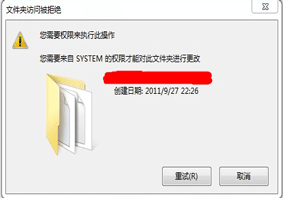
-
Wn7系统删除文件提示“你需要来自system的权限...
2019-04-08 2196
-
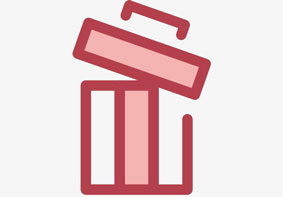
-
Win10系统电脑删除文件没有提示窗口的解决办法
2019-01-22 383
-
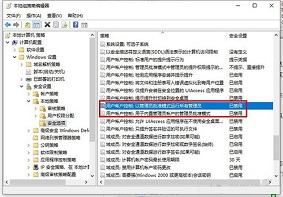
-
Win10使用移动、复制、删除文件需要管理员权限...
2020-05-20 645
-

-
Win10系统无法删除文件夹 删除文件需管理员权限
2017-02-15 10596
-

-
win7/win8/win10系统删除文件时不弹出确认窗口
2015-11-02 464
-

-
win7无法删除文件夹的解决方法
2015-08-12 415
-

-
Win7无法删除文件夹目录不是空的解决方法
2016-07-29 757
-

-
Win7恢复回收站删除文件的解决方法
2015-09-29 515
